I dialogboksen Word Indstillinger kan du få vist og opdatere indstillinger for Word, dine dokumenter, dine personlige oplysninger og dine præferencer. I dialogboksen Generelle indstillinger kan du ændre indstillinger for brugergrænseflade, tilpasning og start for din kopi af Word og dokumenter.
Hvis du vil have generelle indstillinger til at arbejde med Word, skal du vælge Indstillinger for > filer > Generelt.
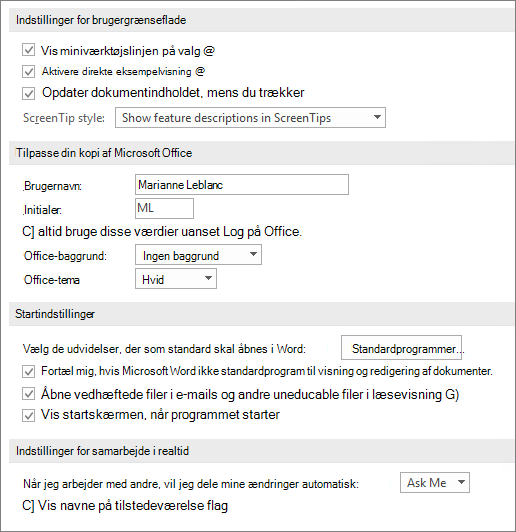
Vis miniværktøjslinjen ved markering Markér denne indstilling for at få vist miniværktøjslinjen , når du markerer tekst. Miniværktøjslinjen giver hurtig adgang til formateringsværktøjer.
Aktiver direkte eksempelvisning Vælg denne indstilling for at få vist effekterne af formateringsændringer i dokumentet.
Opdater dokumentindhold, mens du trækker Markér denne indstilling, hvis du vil have Word til at justere layoutet, når du trækker objekter som f.eks. billeder og tekstfelter.
Typografi for skærmtip Vælg en typografi for at styre, om Word viser skærmtip og funktionsbeskrivelser med knapnavne.
Brugernavn Skriv et navn i feltet Brugernavn for at ændre dit brugernavn.
Bemærk!: Dette brugernavn er knyttet til eventuelle ændringer, du foretager i dokumenter, når du bruger funktionen Registrer ændringer . Det er også forfatternavnet, der er knyttet til de dokumenter, du opretter. På foruddesignede forsider, der indeholder forfatternavnet, viser Word f.eks. dette Brugernavn automatisk.
Initialer Skriv dine initialer i feltet Initialer for at ændre de initialer, der er knyttet til dit brugernavn.
Bemærk!: Disse initialer er knyttet til eventuelle kommentarer, du tilføjer, når du gennemser dokumenter.
Brug altid disse værdier, uanset om der er logget på Office Vælg denne indstilling, hvis du vil have Word til at vise dette brugernavn og disse initialer, selvom du logger på Office med en konto, der viser andre oplysninger.
Office-baggrund Vælg fra en liste over indbyggede baggrundsmønstre.
Office-tema Vælg fra en liste over indbyggede Office-temaer.
Vælg de udvidelser, Word skal åbne som standard Vælg Standardprogrammer for at få vist og ændre listen over filtyper, som Word åbner som standard.
Fortæl mig, hvis Microsoft Word ikke er standardprogrammet til visning og redigering af dokumenter Vælg denne indstilling, hvis du vil blive bedt om at angive Word som dit standardprogram til visning og redigering af dokumenter.
Åbne vedhæftede filer i mails og andre filer, der ikke kan redigeres, i læsevisning Fjern markeringen i dette afkrydsningsfelt for at åbne vedhæftede filer i mails i visningen Udskriftslayout i stedet for i læsevisning.
Vis startskærmen, når Word starter Fjern markeringen i dette afkrydsningsfelt, hvis du vil springe startskærmen over, når du åbner Word.
Fandt du ikke den indstilling, du leder efter, her? Prøv en af følgende:
Vi lytter!
Var denne artikel nyttig? Hvis det er tilfældet, kan du fortælle os om det nederst på denne side. Hvis den ikke var nyttig, må du gerne fortælle os, hvad der var forvirrende eller manglede. Medtag de versioner af Word og operativsystemet, du bruger. Vi bruger din feedback til at dobbelttjekke fakta, tilføje oplysninger og opdatere denne artikel.










